Kaip užblokuoti kažką iš telefono, pranešimų ir "FaceTiming" "iPhone" ar "Mac"

Yra keletas dalykų, kurie yra dar labiau erzinantys nei nepageidaujami skambučiai ir tekstai. Net atrodo tinkamos įmonės kartais kreipiasi į niekšiškas taktikas;
SUSIJĘS: Kaip užblokuoti "Robocalls" ir "Telemarketers"
Su "iOS" ir "macOS" tai gana viskas arba nieko. Negalite užblokuoti, kad kas nors susisiektų su jumis per "iMessage", taip pat neužblokuosite jų skambinimo, "FaceTiming" ar teksto siuntimo. Štai kaip tai padaryti.
Kaip užblokuoti kontaktus "iOS" sistemoje
Norėdami užblokuoti ką nors "iOS", turite eiti į savo kontaktų puslapį. Yra keletas būdų, kaip ten patekti.
Atidarykite "Contacts" programą ir naudokite paiešką, jei norite juos rasti.
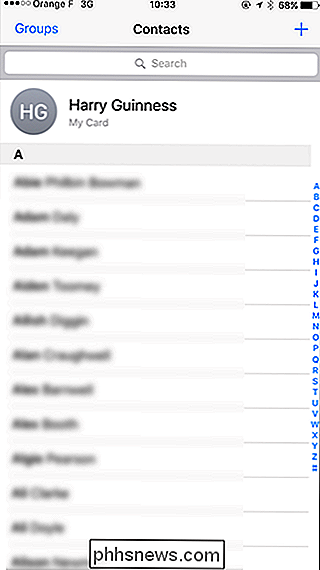
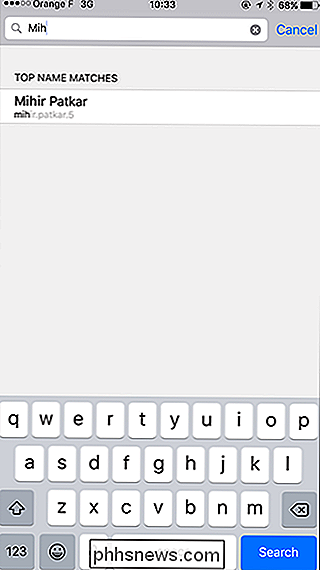
Telefono programoje bakstelėkite Informacijos simbolį šalia bet kurio paskutinio skambučio. Taip pat galite naudoti skirtuką "Kontaktai".
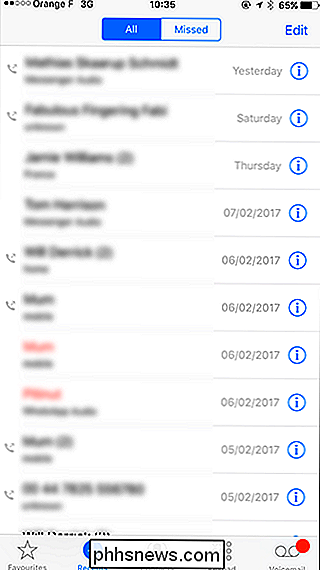
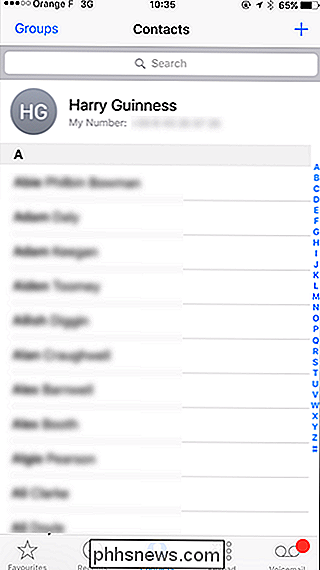
Programoje "Žinutės" atidarykite pokalbį su asmeniu, kurį norite užblokuoti, ir palieskite Informacijos simbolį. Tada spustelėkite jų pavadinimą.

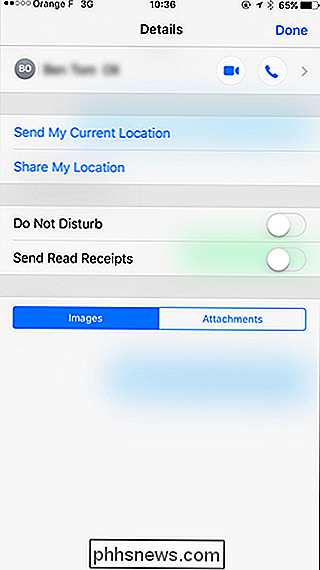
Nepriklausomai nuo to, kokį metodą naudosite, atsidursite tokiu puslapiu, kuris atrodo taip:
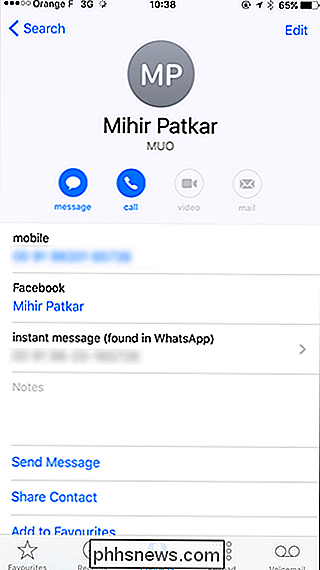
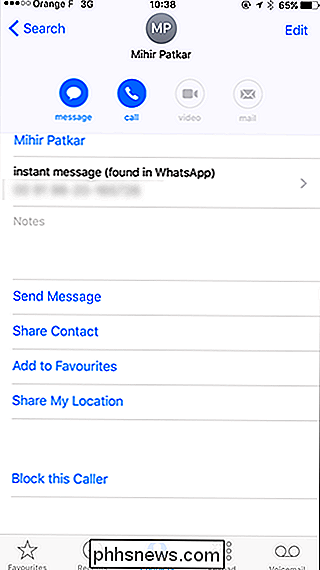
Jei norite blokuoti asmenį iš skambinimo, teksto siuntimo, "FaceTiming" ar "iMessaging", bakstelėkite Blokuoti šį skambintį ir sekti užblokuokite kontaktą.

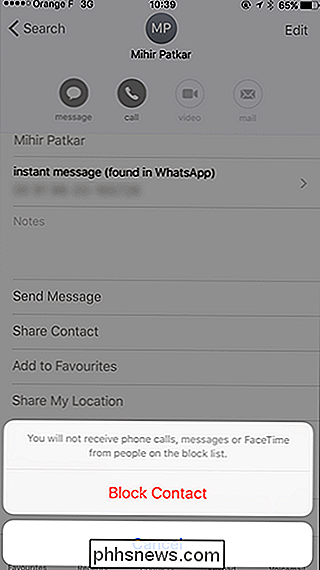
Jei norite bet kokios priežasties atblokuoti, bakstelėkite Atblokuoti šį kontaktą.
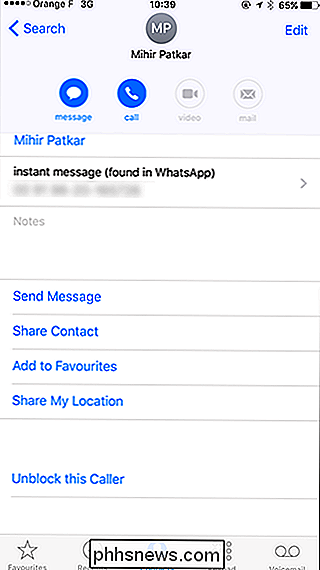
Štai patarimas: jei turite daug šlamšto, kurį norite užblokuoti, visus savo numerius įrašykite į vieną kontaktą, tada blokuoti šį vieną kontaktą.
Kaip blokuoti žmones "macOS"
Žinutės yra ne tik "iOS" programa; tai taip pat veikia macOS. Štai kaip užblokuoti žmones.
Atidarykite Pranešimai ir eikite į "Pranešimai"> "Nustatymai"> "Paskyros".
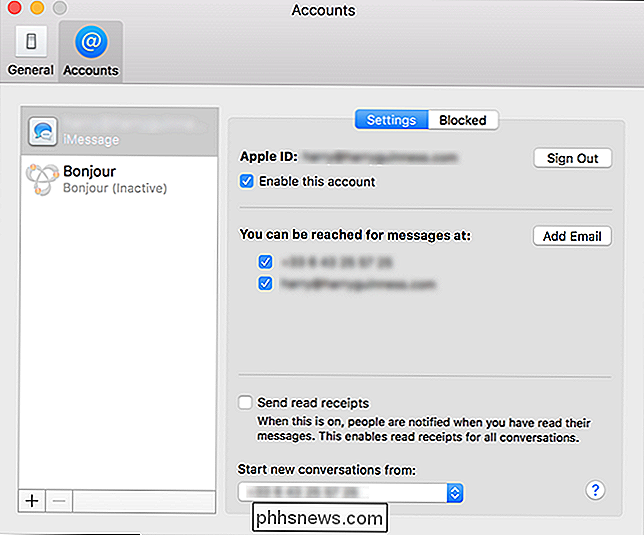
Pasirinkite skirtuką Užblokuota.
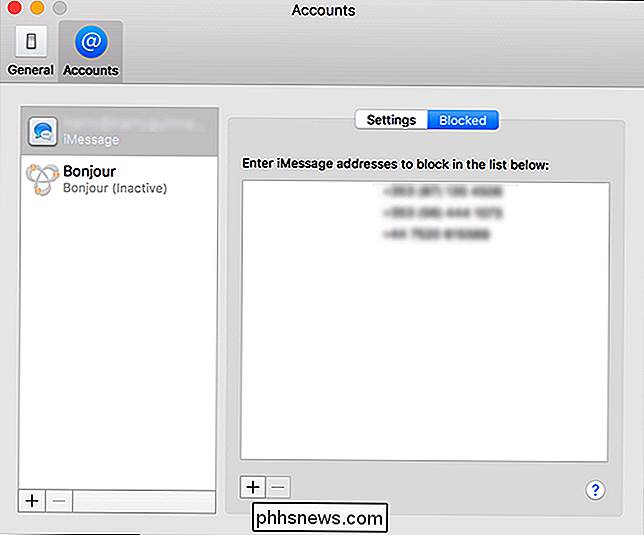
Norėdami pridėti ką nors, spustelėkite piktogramą +.
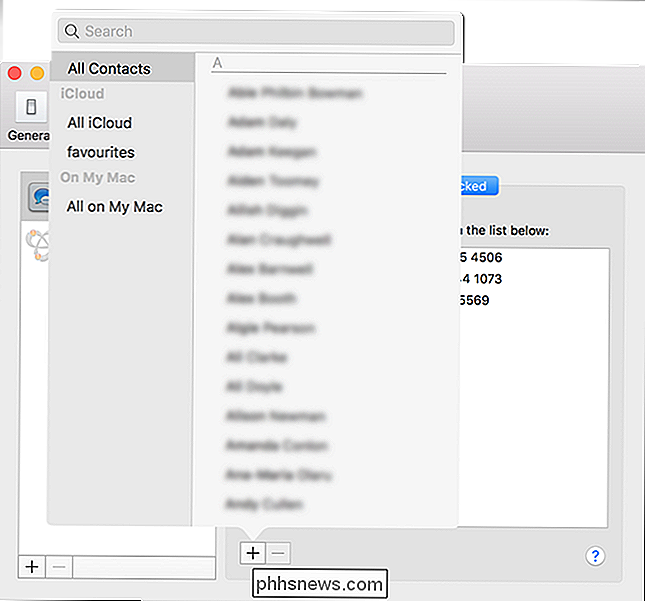
Susisiekite su savimi, kurį norite užblokuoti.
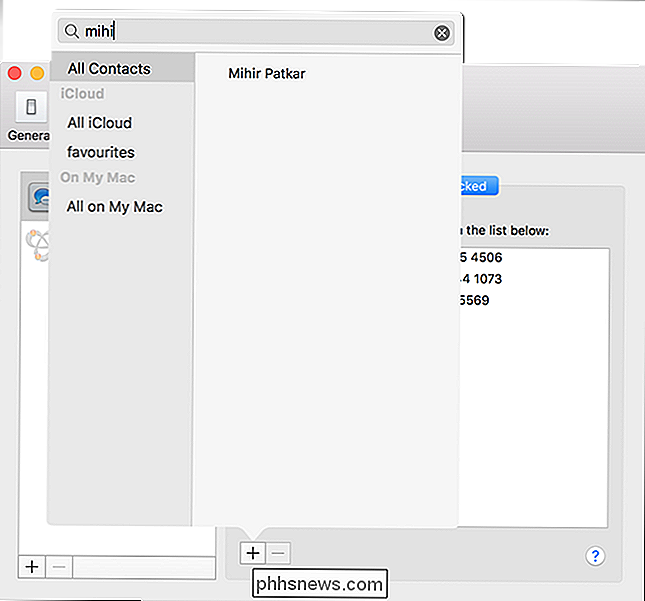
Pasirinkite juos ir dabar jie bus užblokuoti iMessaging arba FaceTiming jums.
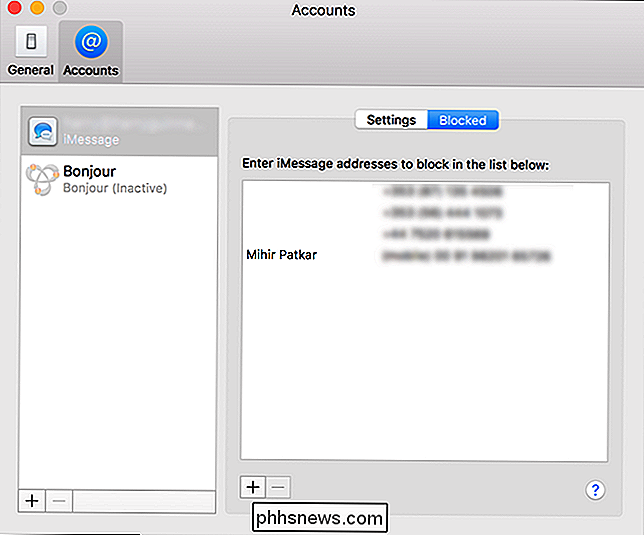
Jei norite atrakinti ką nors, pasirinkite jo vardą iš sąrašo ir spustelėkite piktogramą.

Kaip keisti katalogų ir failų spalvas ls komandoje
Jei paleidus komandą ls Bash, pastebėsite, kad katalogai ir rodomi failai yra spalvinti pagal jų tipą. Galite tinkinti savo spalvų schemą, kad pasirinktumėte skirtingas teksto spalvas, fono spalvas ir formatavimą, pvz., Paryškintuosius ir pabrauktus. Kaip tai veikia Spalvų schema saugoma kintamojoje LS_COLORS.

Pamiršk "Facebook" programą: naudokite "Mobile" svetainę, kad galėtumėte patirti mažiau patirties.
"Facebook" "Android" ir "iPhone" programos nėra puikus. "IPhone" programoje atsirado klaidų, dėl kurių ji išleidžia akumuliatorių fone, ir "Android" gali naudoti iki 20% baterijos. Be to, "Facebook" net kartą pranešė, kad vieną kartą "Android" programinė įranga buvo sugadinta. Užuot įdėję šią baisią programą, galite naudoti vietoj "Facebook" gana populiarios mobiliosios svetainės.



